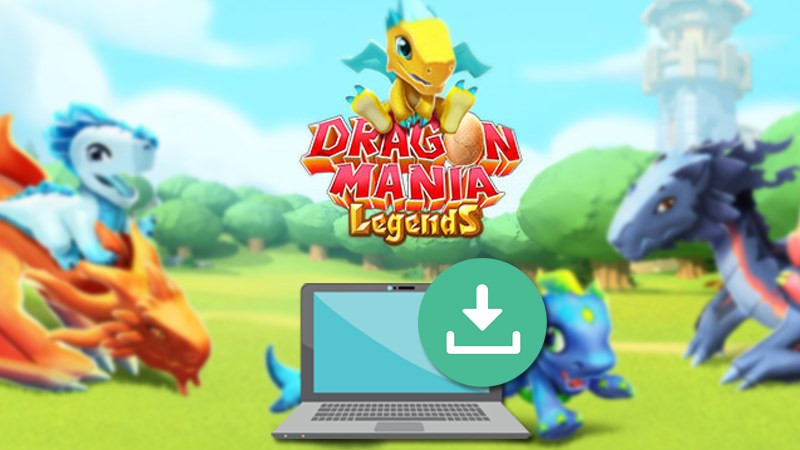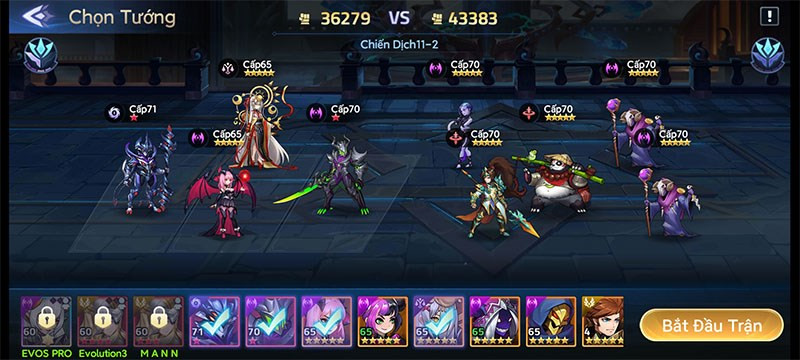Hướng Dẫn Đăng Ký Và Đăng Nhập Outlook (Hotmail) Chi Tiết 2023
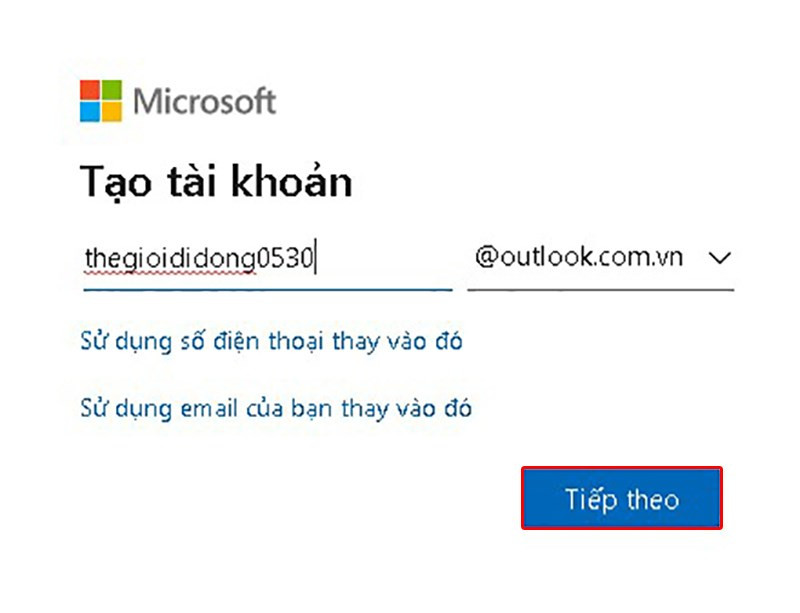
Liệu bạn đã sẵn sàng bước vào thế giới email với Outlook (từng được biết đến là Hotmail)? Bài viết này sẽ hướng dẫn bạn cách đăng ký và đăng nhập Outlook một cách chi tiết và dễ hiểu, cập nhật nhất 2023, phù hợp với cả máy tính và điện thoại. Cùng trangtingame.com khám phá ngay!
Outlook, dịch vụ email của Microsoft, là một công cụ mạnh mẽ với lượng người dùng đông đảo nhờ giao diện thân thiện và tính năng đa dạng. Việc sở hữu một tài khoản Outlook không chỉ giúp bạn quản lý email hiệu quả mà còn mở ra cánh cửa kết nối với nhiều dịch vụ khác của Microsoft.
I. Đăng Ký Tài Khoản Outlook
1. Đăng Ký Nhanh
Truy cập trang web signup.live.com > Chọn đăng ký bằng số điện thoại hoặc địa chỉ email > Nhập mật khẩu > Điền họ tên > Chọn quốc gia/vùng lãnh thổ và ngày sinh > Xác minh bạn không phải robot > Nhấn “Hoàn tất”.
2. Hướng Dẫn Chi Tiết
Bước 1: Mở trình duyệt web và truy cập signup.live.com.
Bước 2: Bạn có thể sử dụng số điện thoại hoặc tạo một địa chỉ email mới (nếu chưa có tài khoản Microsoft). Nhấn “Tiếp theo”.
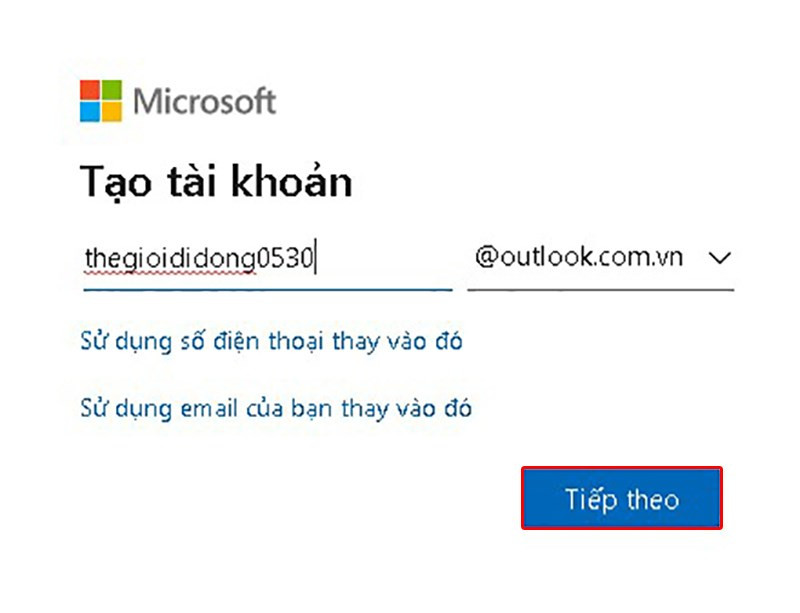 Đăng ký bằng số điện thoại hoặc email
Đăng ký bằng số điện thoại hoặc email
Bước 3: Tạo mật khẩu mạnh, dễ nhớ nhưng khó đoán. Nhấn “Tiếp theo”.
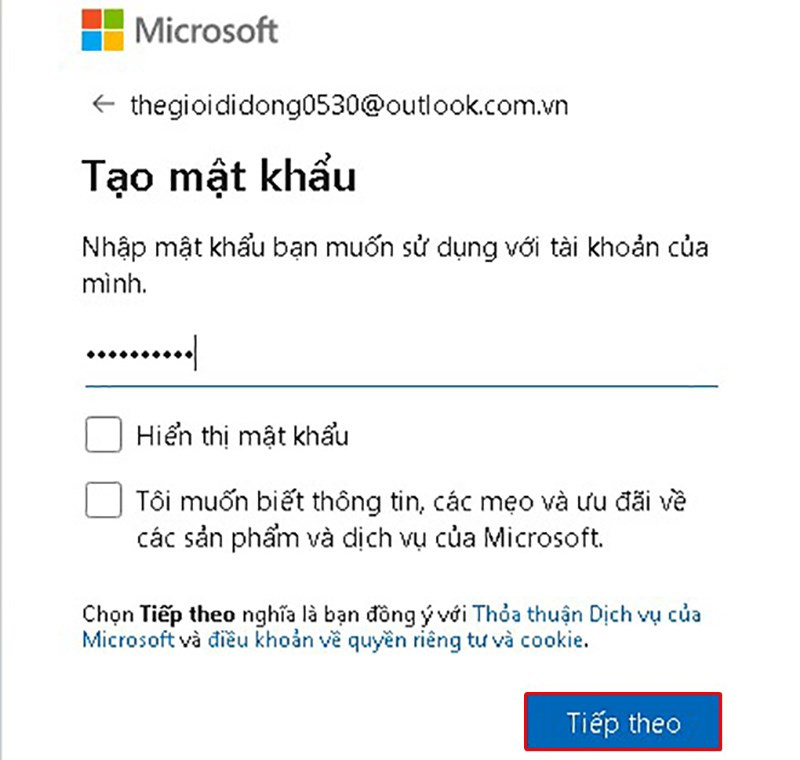 Tạo mật khẩu
Tạo mật khẩu
Bước 4: Nhập họ và tên của bạn. Nhấn “Tiếp theo”.
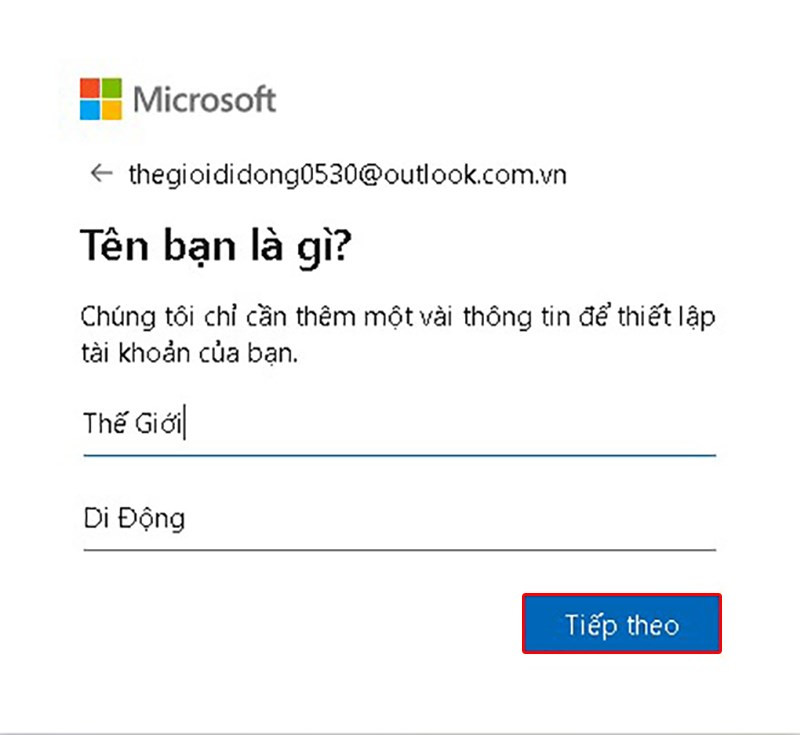 Nhập họ và tên
Nhập họ và tên
Bước 5: Chọn quốc gia/vùng lãnh thổ và ngày sinh của bạn. Nhấn “Tiếp theo”.
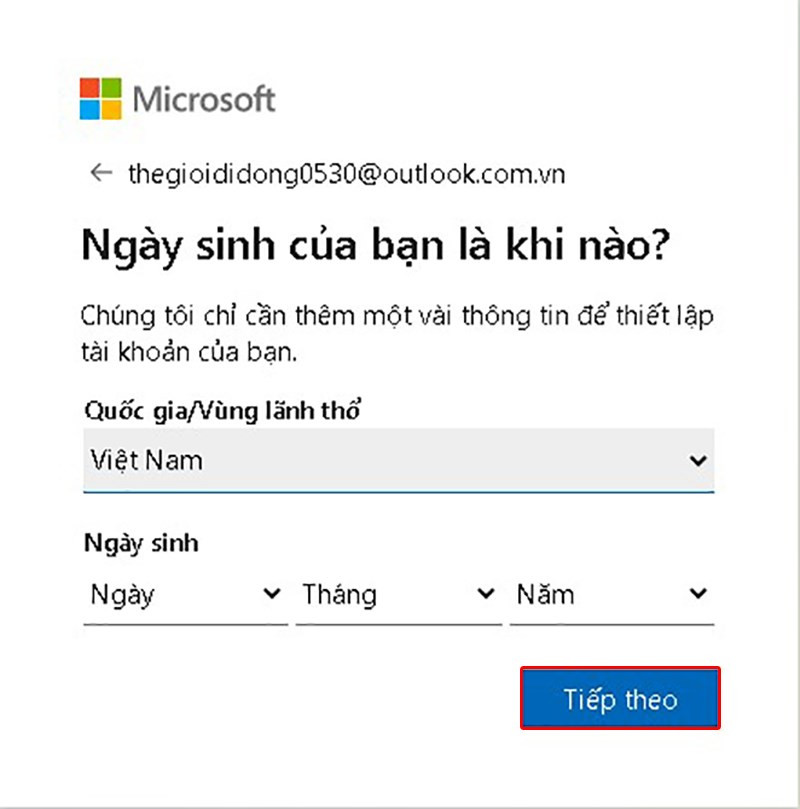 Chọn Quốc gia/ vùng lãnh thổ và ngày/ tháng/ năm sinh
Chọn Quốc gia/ vùng lãnh thổ và ngày/ tháng/ năm sinh
Bước 6: Hoàn thành bước xác minh để chứng minh bạn không phải robot. Sau đó nhấn “Hoàn tất”.
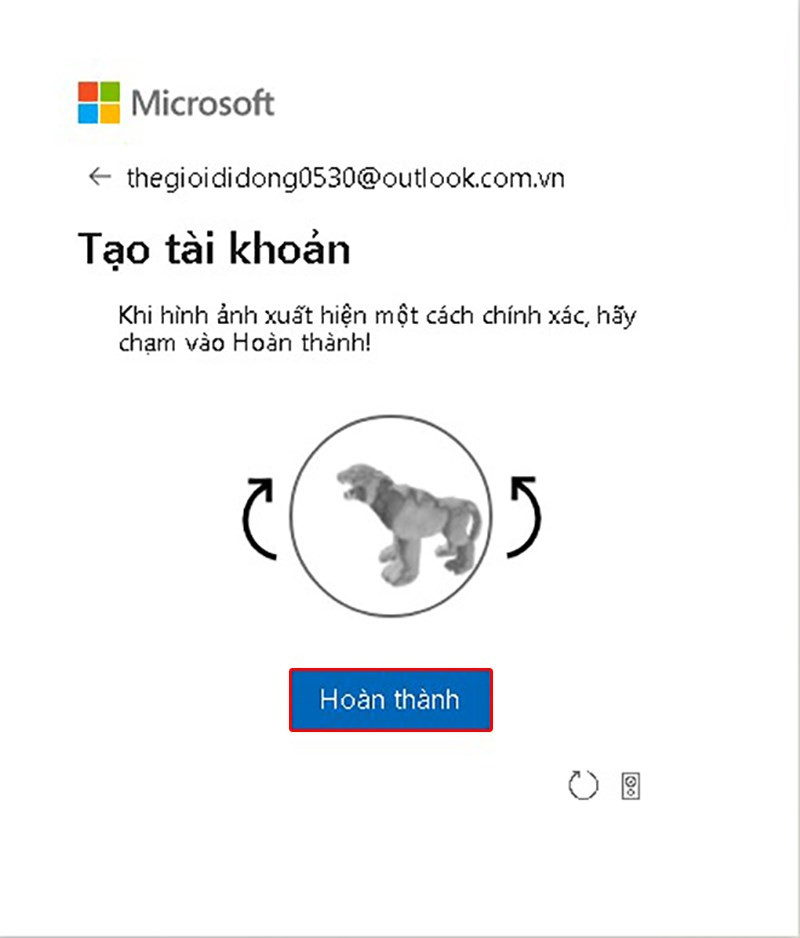 Nhấn hoàn thành
Nhấn hoàn thành
II. Đăng Nhập Outlook
1. Đăng Nhập Nhanh
Truy cập login.live.com > Chọn “Đăng nhập” > Nhập tên đăng nhập (email hoặc số điện thoại) > Nhập mật khẩu > Nhấn “Đăng nhập”.
2. Hướng Dẫn Chi Tiết
Bước 1: Mở trình duyệt web và truy cập login.live.com.
Bước 2: Nhập tên đăng nhập của bạn (địa chỉ email hoặc số điện thoại đã đăng ký). Nhấn “Tiếp theo”.
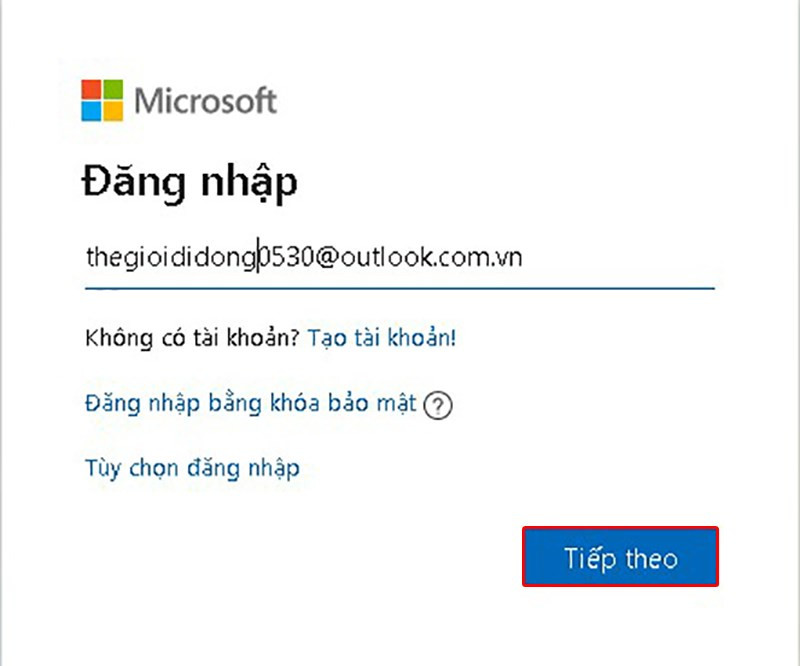 Nhập tên đăng nhập
Nhập tên đăng nhập
Bước 3: Nhập mật khẩu và nhấn “Đăng nhập”.
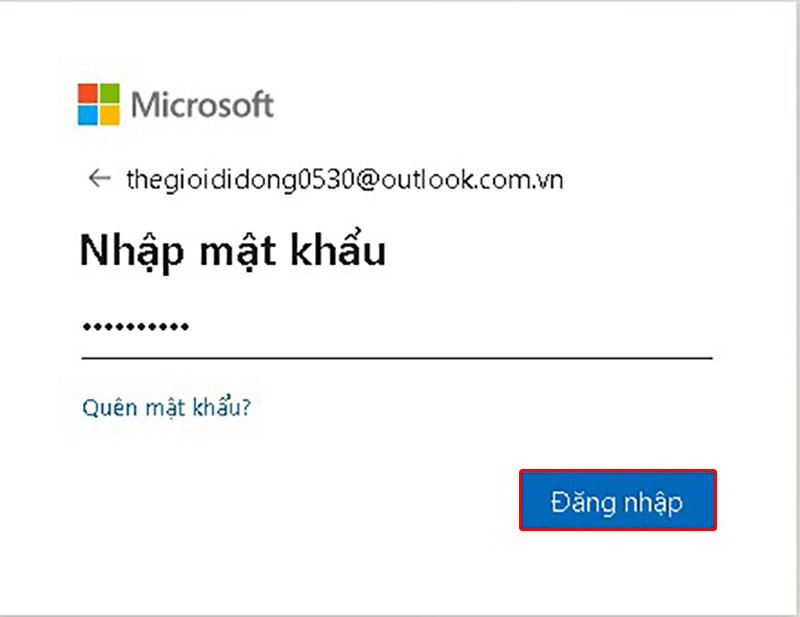 Nhập mật khẩu
Nhập mật khẩu

Vậy là bạn đã có thể sử dụng Outlook để gửi và nhận email rồi đấy! Hy vọng bài viết này hữu ích cho bạn. Đừng quên chia sẻ bài viết với bạn bè và để lại bình luận nếu bạn có bất kỳ thắc mắc nào. Trangtingame.com luôn sẵn sàng hỗ trợ bạn!